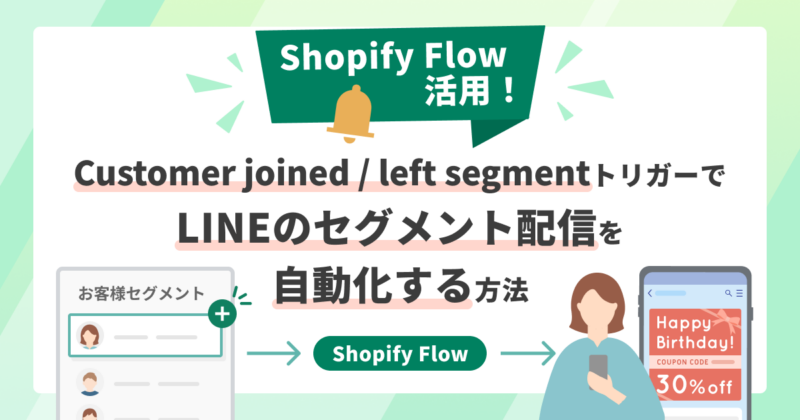
2024年9月18日、ワークフローの自動化アプリ「Shopify Flow」に新しいトリガーが2つ追加されました。
- Customer joined segment(お客様がセグメントに追加されたとき)
- Customer left segment(お客様がセグメントから削除されたとき)
▼Shopify Changelog
https://changelog.shopify.com/posts/trigger-marketing-automations-and-workflows-when-customers-join-or-leave-segments
本ブログではこれまで「Shopifyの顧客セグメンテーション・お客様セグメントの解説記事」や「セグメント別のおすすめメッセージ&クリエイティブアイデア集」などの記事を公開してきましたが、これらはあくまでも「手動のセグメント配信」という想定でした。
しかし、このトリガーがリリースされたことで、セグメント配信も自動化できるようになりました!
本記事では、新しいトリガーを使ってセグメント配信を自動化する方法について解説していきます。
トリガーの概要
2024年9月18日のリリースでは、下記2つのトリガーが追加されています。
- Customer joined segment(お客様がセグメントに追加されたとき)
- Customer left segment(お客様がセグメントから削除されたとき)
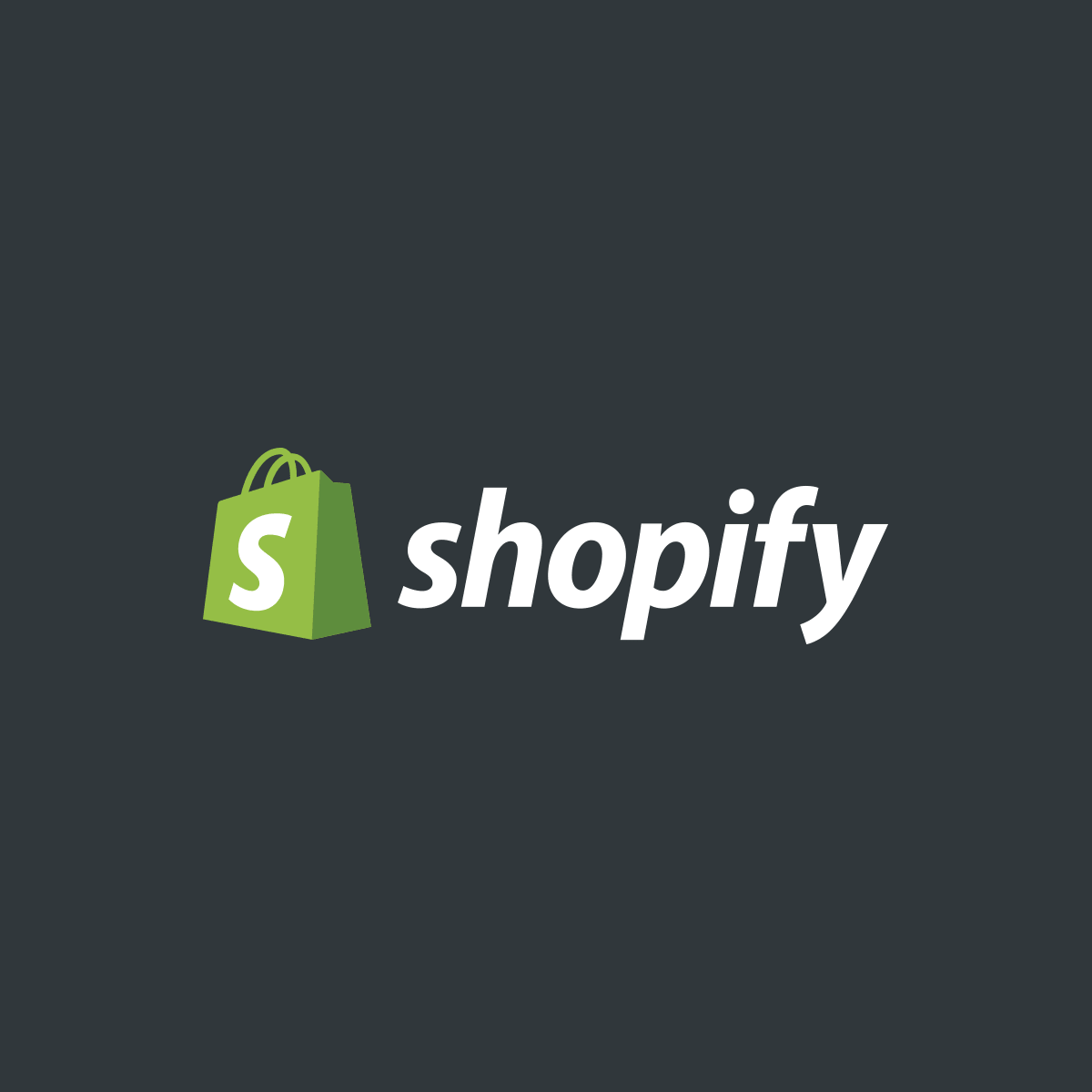
事前にセグメントを作成しておくことで、条件に合致する顧客をグループ化できるだけでなく、自動で追加 / 削除されていきます。とても便利ですね。
本記事で紹介する、トリガーの活用例
本記事では「Customer joined segment / Customer left segment(お客様セグメントへの追加 / 削除)トリガーの具体的な活用例として、「30日以上前にシャツを購入したユーザーに対して、ボトムスをおすすめするメッセージをLINEで配信する」というシナリオを例に解説していきます。
使用するアプリと配信対象者
◆ワークフローの自動化:「Shopify Flow」
「Shopify Flow」は、ワークフローの自動化ができる無料のShopifyアプリです。Shopify内の会員登録・購入・発送などのイベントやShopifyアプリ側のイベントをトリガー(発動条件)にして、タグ付与・削除やメタフィールドへのデータ追加などのShopify上のアクションや、Shopifyアプリ側でのアクションをノーコードで実現できます。
▷アプリストアはこちら
◆LINE連携・メッセージ配信:「CRM PLUS on LINE」
LINEのID連携を軸に、LINEを活用した顧客コミュニケーションの最適化を実現するShopifyアプリです。顧客・購買データを基にしたセグメント配信やLINE公式アカウント上での顧客対応、リッチメニューの出し分け、購入・発送完了通知等、多様なLINE活用を行えます。
▷アプリストアはこちら
◆本活用例での、メッセージ配信対象者
LINEのID連携(会員IDとLINEのユーザーIDの紐づけ)がされている方が配信対象者となります。
※CRM PLUS on LINEを介してLINEのID連携をしているユーザーには、自動で「line」という顧客タグが付与されるため、この顧客タグを活用して配信ワークフローを設定します。
手順0:事前準備(セグメントの作成)
まずは事前準備として、セグメントを作成します。
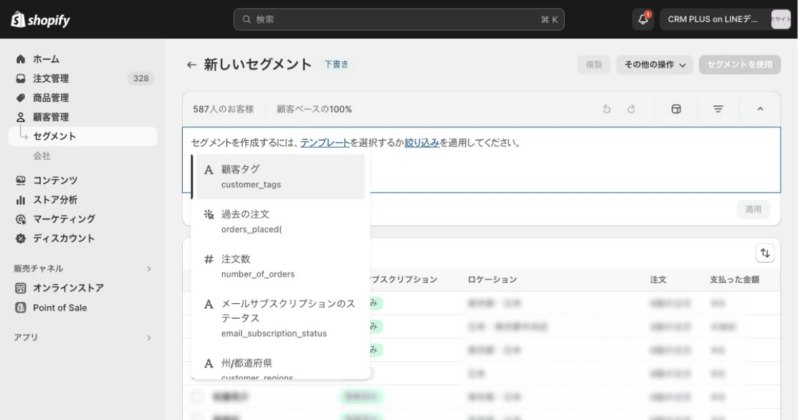
「30日以上前にシャツを購入したユーザー」を絞り込むためのクエリは下記の通りです。
で商品IDを指定して、 で30日以前のデータを参照しています。
クエリを入力したら、「セグメントを保存する」ボタンから保存しておいてください。
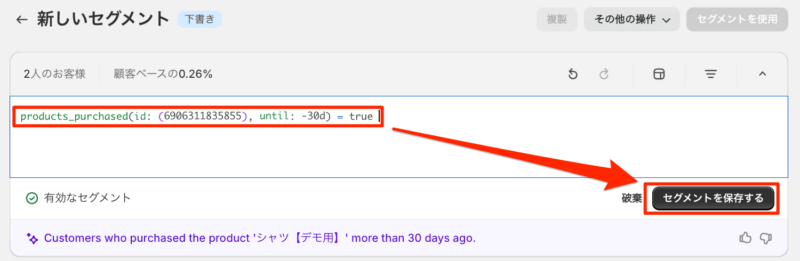
Shopify Flowで作成するワークフローの完成図
セグメントの下準備が完了したので、Shopify Flowでワークフローを作成していきましょう。
まずはワークフローの完成図をご覧ください。
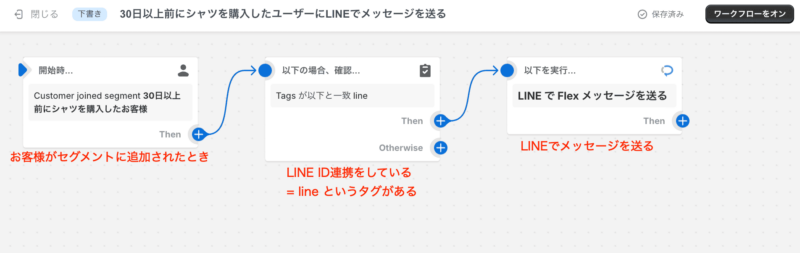
それぞれの手順について、ひとつずつ解説していきます。
手順1:トリガーの選択
今回は「お客様がセグメントに追加されたとき」をトリガーにするため、「Customer joined segment」を選択します。
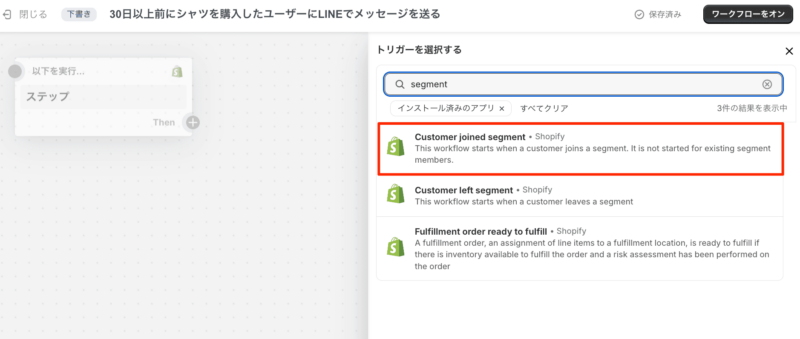
選択すると、「どのセグメントを使用するか」を設定する項目が出てきます。「手順0:事前準備(セグメントの作成)」で作成したセグメントを選択します。
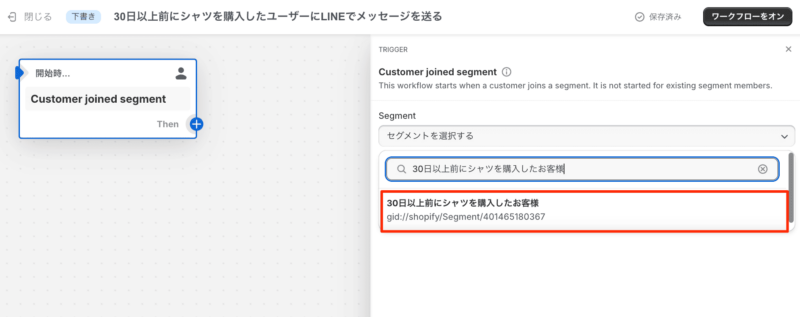
手順2:条件の設定
使用するアプリと配信対象者でも記載の通り、メッセージを送信できるのはLINEのID連携をしているユーザー(= line というタグが付与されているユーザー)ですので、顧客タグに line タグがある という条件を指定します。
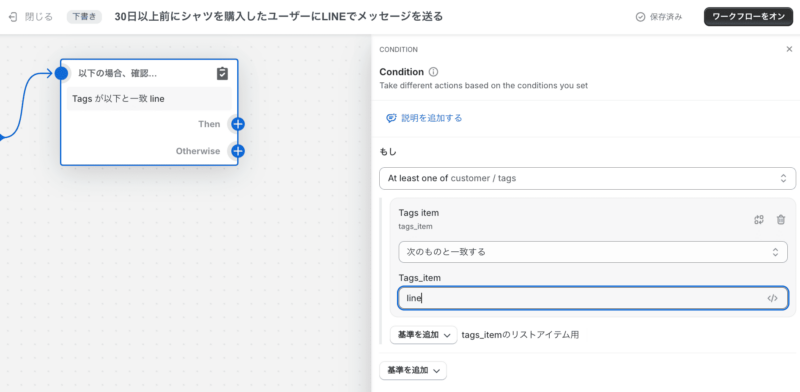
手順3:アクションの設定
最後に、LINEで Flex メッセージを送るアクションに接続します。
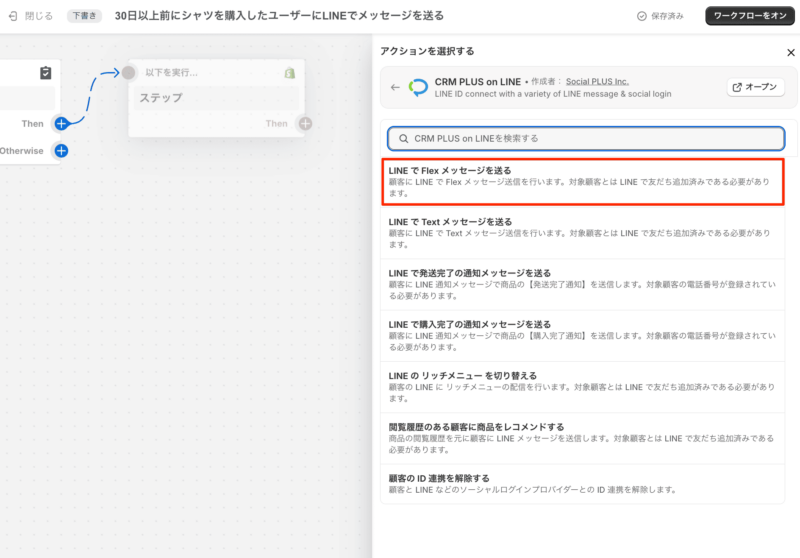
- 顧客ID( 今回は {{customer.id}} )
- 代替テキスト( トーク画面一覧プレビューに表示されるテキスト )
- Flex Messageのコンテナ( トークルームで表示されるメッセージの内容 )
を設定すれば完成です!
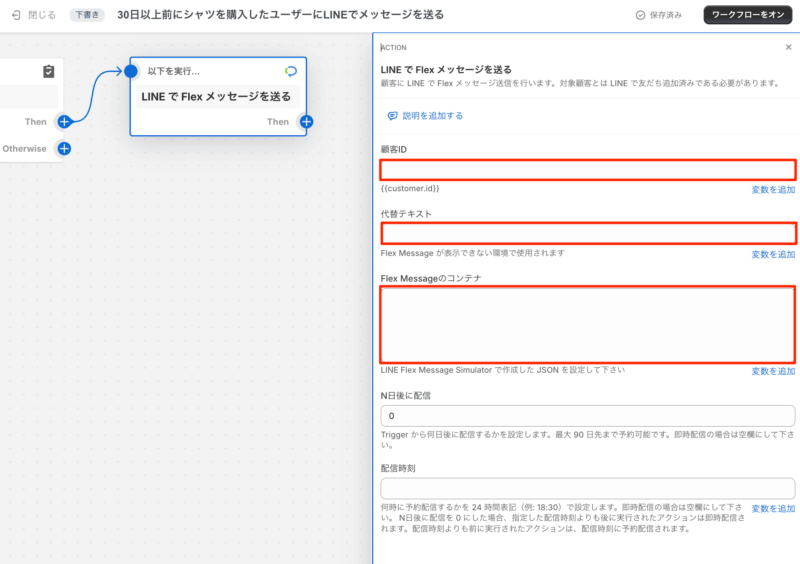
Flex Messageのサンプルはテンプレートギャラリーにて公開していますので、ぜひご覧ください。
その他の活用アイデア
誕生日のお客様に当日メッセージを送る
Shopifyの「お客様がセグメントに追加されたとき」トリガーの解説ページにあるように「本日が誕生日のお客様」に対してメッセージを送ることが可能です。本日が誕生日のお客様は以下のクエリで絞り込めます。
誕生日の情報が他のメタフィールドに入っている場合は、 に続く を変更してください。
※事前に会員登録ページなどで会員情報を取得しておく必要があります。
初回購入日から60日以上経過したお客様にメッセージを送る
以下のクエリで絞り込みを行います。
で、最終注文日から60日経過している
で、購入回数が1回(=初回購入)
という絞り込みとなります。
弊社運営ブログでは、以前「スケジュールトリガー」や「タグ付けトリガー」を使ってLINEのメッセージ配信を自動化する方法の記事を公開していましたが、今回のリリースによってより簡単に実現できるようになりました!
▼スケジュールトリガーの記事
▼タグ付けトリガーの記事
まとめ
Shopify Flowの新しいトリガー( Customer joined segment / Customer left segment )のリリースにより、Shopifyの顧客セグメンテーション・お客様セグメントを元にしたメッセージ配信を自動化可能になりました。
これまで「セグメント配信は手動で設定するもの」でしたが、とうとうセグメント配信も自動化可能になったということで、Shopify × LINE施策でできることがますます多くなっていきそうですね!
アイデア次第で様々なアプローチが可能になりますので、ぜひご活用ください。





